高清晰音频管理器安装使用技巧分享
时间:2019-11-12 15:38:29 作者:无名 浏览量:51
realtek高清晰音频管理器是一款专业的电脑音频设备管理软件,通过realtek高清晰音频管理器,我们可以调节音量的大小,也可以对声音的环境、均衡器和混音器等设置进行调节。
Realtek高清晰音频管理器软件特色
支持Windows 7
realtek高清晰音频管理器支持windows 7,解决了windows 7前面板不能输出问题;
音质醇厚
相较于内置的SRS Audio Sanbox音频管理器,realtek高清晰音频管理器声音明显醇厚得多;
操作简单
realtek高清晰音频管理器作为一款高水平的音频管理器,操作界面上的设计却十分简单直观,这种反差萌是不是很赞?
realtek高清晰音频管理器安装步骤
1、下载新版的realtek高清晰音频管理器的安装包,得到“RealtekVista.exe”文件,这个就是软件的安装文件。

2、双击打开“RealtekVista.exe”文件,会出现如下图所示,稍加等待。
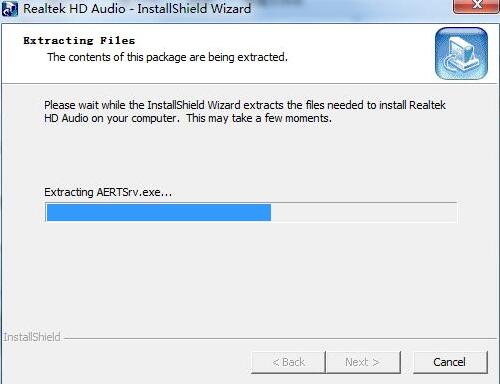
3、等待片刻后会出现realtek高清晰音频管理器的安装主界面,点击“下一步”按钮。
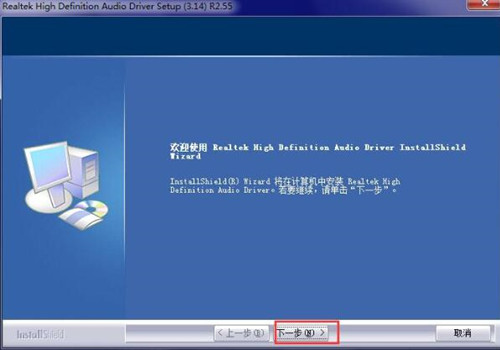
4、则会出现下图所示,还需要等待片刻,安装程序正在安装必要的文件。
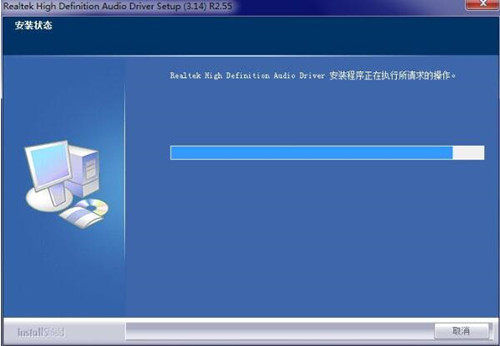
5、等待安装完毕后,在使用该程序之前,必须要重新启动计算机,选择“是,立即重新启动计算机”,会立即重启电脑,如果您正在做别的,建议不要选择这项,选择“否,稍后再重新启动计算机”,这个选项可以在您做完别的事情之后自行重启电脑即可。
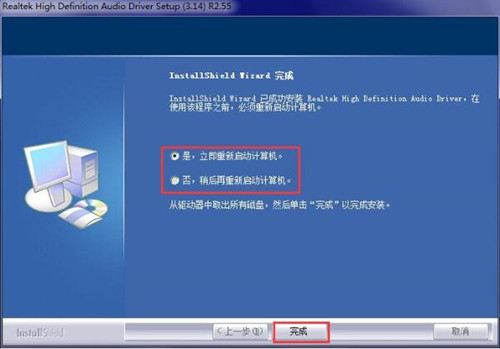
realtek高清晰音频管理器使用方法
1、realtek高清晰音频管理器安装好后,并且重启了电脑,可以在电脑桌面的右下角处找到realtek高清晰音频管理器的图标,是一个小喇叭状的,然后双击这个小喇叭打开管理界面。

2、如果需要启动均衡器,可以点击管理界面右方的启动键按钮,如下图中所圈的按钮。

3、如果用户需要改变环境效果,可以点击管理界面上方的“环境”下拉按钮,选择需要的环境,然后你听到的音乐声就是在你选择的环境中出现了。

4、选择“混频器”功能,混频器的设置和电脑上的音频设置差不多,声音左右拉动是调节左右声道,上下拉动是调节音量的大小,点击喇叭是静音模式。

Realtek高清晰音频管理器 2.5.5 官方版
- 软件性质:国产软件
- 授权方式:免费版
- 软件语言:简体中文
- 软件大小:79101 KB
- 下载次数:2114 次
- 更新时间:2019/11/12 1:46:50
- 运行平台:WinAll...
- 软件描述:Realtek高清晰音频管理器是一个电脑音频录音管理程序,一般安装好声卡驱动的电... [立即下载]
相关资讯
相关软件
软件资讯排行
- 荔枝FM成立6年引来了新的纠纷?
- 10000单司机告诉你:滴滴也存在二八定律,怎...
- 炸弹小分队玩法详解 对战小技巧汇总
- 在美柚APP上广告推行投进是怎样做的?
- 手把手教你如何用“天眼查”第一时间发掘短...
- B612——带给你童话感觉的自拍神器
- 携程网怎么抢低价机票 携程抢低价机票技巧
- 知乎里边的小技巧,把握这些你就能轻松做推...
- 如何用作业帮快速寻找答案
- 美团小技巧、你学到了吗?
最新软件资讯
- 下载dvd播放器DVDXPlayer
- 网络电视nqlive安装教学
- 欧路词典划词搜索教程
- 好桌道下载安装使用教程
- 高清晰音频管理器安装使用技巧分享
- 定时运行RunAsDate
- 打印机共享软件PrinterShare安装使用教学
- 传奇地图补丁下载
- 超级兔子ie修复专家操作技巧分享
- 百度云管家下载安装使用教学
软件教程分类
更多常用电脑软件
更多同类软件专题











